TLDR สรุปสั้นๆ
TEXTJOIN ใช้ในการรวมข้อมูลหลายชุดเข้าด้วยกันเป็นข้อความเดียว โดยสามารถใส่ตัวคั่นได้ด้วย
คำอธิบาย
TEXTJOIN เป็นฟังก์ชัน Excel ที่ช่วยให้เรานำข้อความจากหลายๆ ช่องข้อมูลมารวมกันได้ โดยสามารถกำหนดตัวคั่นระหว่างข้อความแต่ละอันได้เอง ถ้าไม่ใส่ตัวคั่น ฟังก์ชันนี้จะทำการรวมข้อความโดยไม่มีตัวคั่นได้เช่นกัน (คล้ายๆ CONCAT) รวมถึงยังกำหนดได้ด้วยว่าถ้าเจอค่าว่างให้ข้ามไปเลยหรือไม่
มีครั้งแรกในเวอร์ชันไหน
2019
รูปแบบคำสั่ง (Syntax)
TEXTJOIN(delimiter, ignore_empty, text1, [text2], …)Arguments
-
delimiter (Required – string)
ข้อความที่ต้องการจะใช้เป็นตัวคั่นอาจจะเป็นข้อความเปล่า หรือข้อความที่มีมากกว่า 1 ตัวอักษรก็ได้ -
ignore_empty (Required – boolean)
ใช้การตั้งค่า TRUE เพื่อไม่ให้โปรแกรมนำค่าที่ว่างเปล่ามารวมด้วย ถ้าเป็น FALSE จะรวมค่าที่ว่างเปล่าด้วย -
text1 (Required – string or array)
ข้อความหรือช่วงของเซลล์ที่ต้องการนำมารวมกัน ข้อนี้จำเป็นต้องมี -
[text2, …] (Optional – string or array)
ข้อความเพิ่มเติมที่ต้องการจะรวม สามารถมีได้สูงสุด 252 ข้อความรวมทั้ง text1
ตัวอย่างการใช้งาน (Examples)
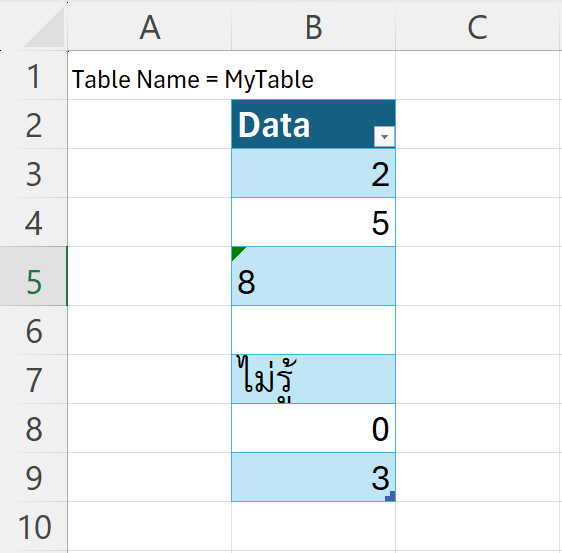
- Formula:
Description: รวมข้อมูล B3 ถึง B9 ให้เป็นข้อความเดียว โดยใช้ “/” เป็นตัวคั่น และถ้าเจอค่าว่างให้ข้ามไปเลย=TEXTJOIN("/", TRUE, B3:B9)
Result: “2/5/8/ไม่รู้/0” - Formula:
Description: รวมข้อมูล MyTable[Data] ให้เป็นข้อความเดียว โดยใช้ “, ” เป็นตัวคั่น และถ้าเจอค่าว่างให้ข้ามไปเลย=TEXTJOIN(", ", TRUE, MyTable[Data])
Result: “2, 5, 8, ไม่รู้, 0”
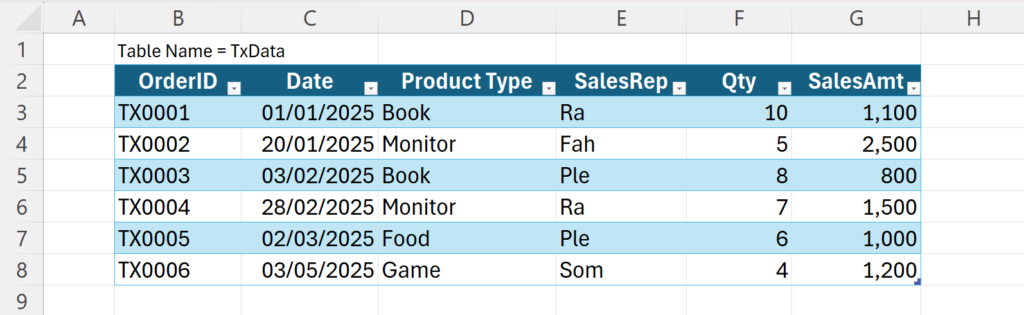
Formula:
=TEXTJOIN(", ",TRUE,SORT(UNIQUE(TxData[SalesRep])))Result: “Fah, Ple, Ra, Som”
Tips & Tricks
สามารถใช้ TEXTJOIN เพื่อรวมข้อความด้วยตัวคั่นที่ไม่มีอยู่หรือจะใช้เป็นตัวอักษรก็ได้. อย่าลืมว่าถ้าคุณมีเซลล์ที่เป็นวันที่ ให้ทำการใช้ TEXT ฟังก์ชันเพื่อคงรูปแบบวันที่ไม่ให้สูญเสียไปเมื่อทำการรวมค่า
ข้อควรระวัง (Cautions)
ถ้าผลลัพธ์จากการใช้ TEXTJOIN มีความยาวเกินกว่า 32767 ตัวอักษรจะเกิดข้อผิดพลาดขึ้นในรูปแบบ #VALUE!
ฟังก์ชันที่เกี่ยวข้อง
References
ขอบคุณที่เข้ามาอ่านนะครับ ❤️





Leave a Reply